En la sección se encuentran los usuarios que son creados desde la consola de Aranda Security Compliance.
Visualizar Usuarios
1. Ingrese a la consola de Aranda Security con rol de administrador, en la sección de Configuración general del menú principal, seleccione la opción Usuarios. En la vista de información se despliega el listado de usuarios disponibles. La información de los usuarios está agrupada por nombre, usuario, rol, correo y fecha de creación.
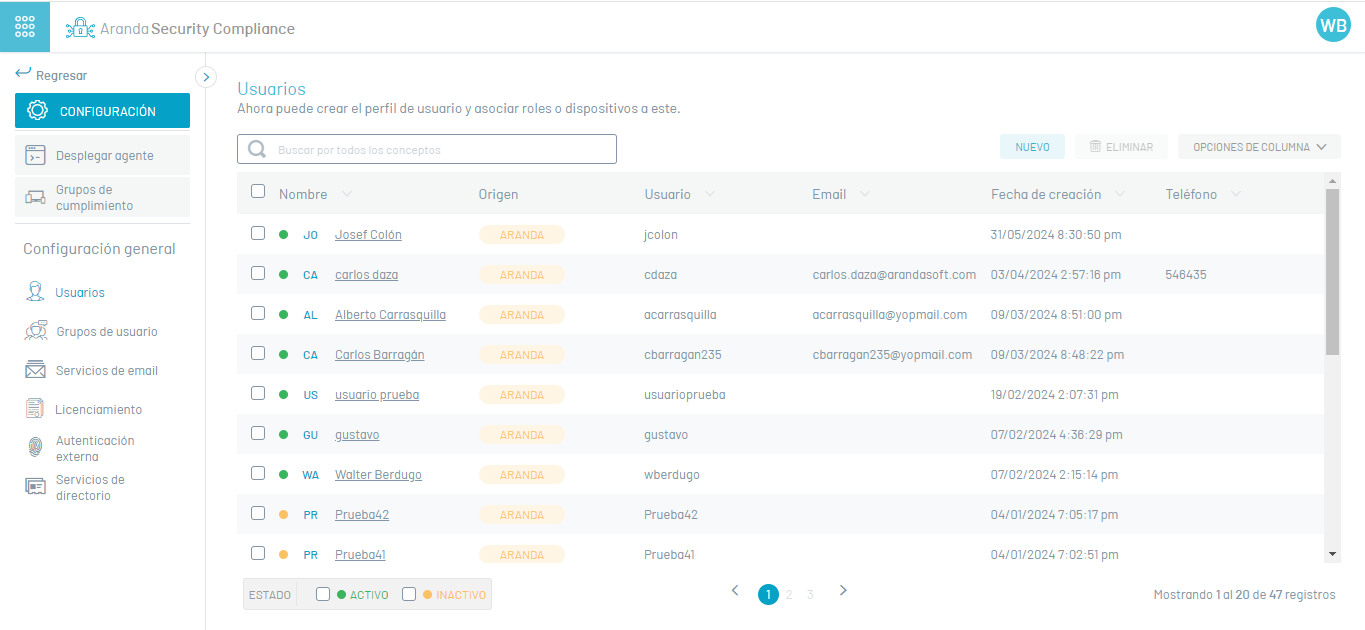
2. En la vista de información de los usuarios, tendrá habilitadas acciones de gestión y organización de la información. Vista de Información en Entorno Web ASEC
Crear Usuarios
3. Para crear usuarios, en la vista de información de usuarios seleccione el botón Nuevo; se habilita el formulario para ingresar la información básica del usuario, establecer el estado del usuario (activo, inactivo) y definir los siguientes roles de acceso:
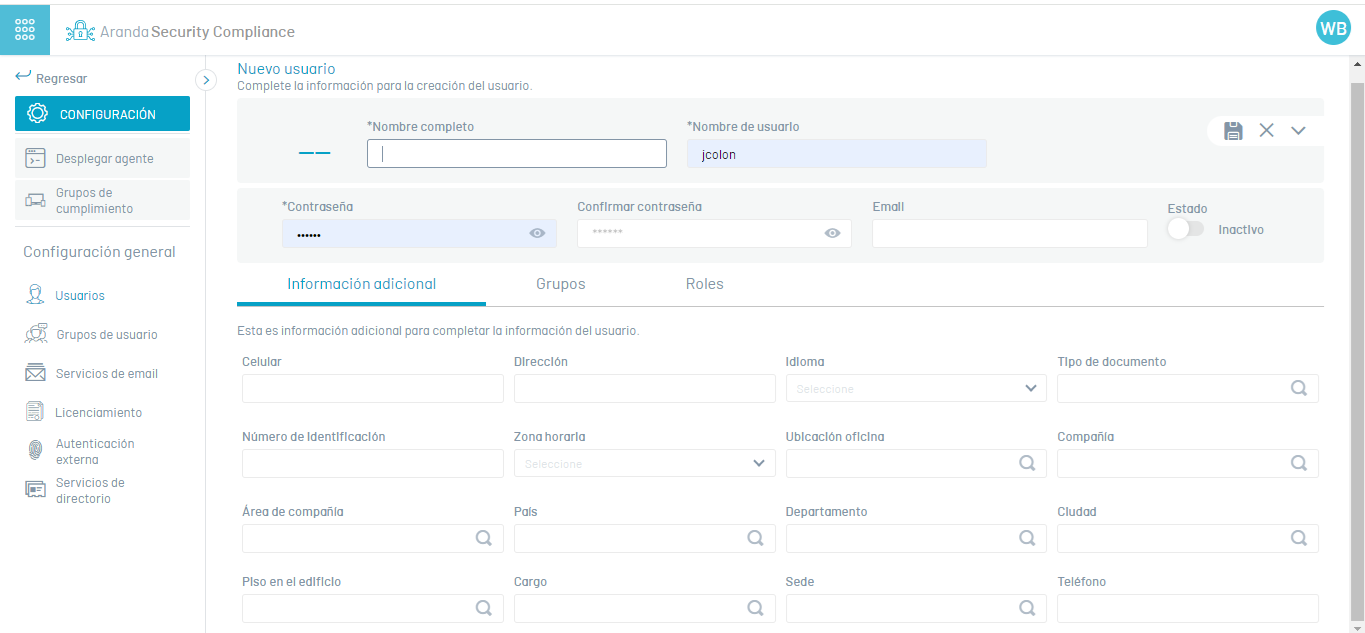
4. En la ventana que se habilita ingrese la información solicitada del usuario:
| Dato | Obligatorio | Descripción |
|---|---|---|
| Nombre | Si | Nombre con el cual se identifica el usuario. |
| Nombre de usuario | Si | Nombre usado por el usuario para acceder a la aplicación. |
| Contraseña | Si | Clave utilizada por el usuario para acceder a la aplicación. |
| Teléfono | No | Número de teléfono para comunicarse con el usuario. |
| Correo electrónico | Si | Correo registrado por el usuario para recibir información. |
| Estado | NA | Indica si el usuario se encuentra activo o inactivo. |
| Información adicional | NA | Información para completar los datos del usuario. |
| Grupos | NA | Grupos de usuarios conformados por roles. |
| Roles | NA | Indica los tipos de permisos que tiene el usuario. |
⚐ Nota: Cada uno de los campos del usuario deben tener en cuenta las especificaciones para campos ASEC
Roles
Un rol es el conjunto de permisos que puede tener un usuario para utilizar la aplicacion de Aranda Security Compliance. Al usuario se le podrán autorizar uno o varios permisos de acuerdo a su rol y a las funciones que desempeñe en la aplicación ASEC.
Para facilitar la gestión se han definido roles preconfigurados con los permisos más utilizados en la aplicación, los cuales son:
5. Al terminar de configurar la información del usuario y asignar los roles, haga clic en el ícono Guardar  para confirmar los cambios realizados.
para confirmar los cambios realizados.
Editan Usuarios
6. Una vez creado el nuevo usuario, este se incluirá en el listado de la consola de Aranda Security. Al seleccionar el nombre del usuario, se despliega el formulario con el detalle. Haga clic en el ícono de editar  para activar el modo de edición y modificar la información requerida.
para activar el modo de edición y modificar la información requerida.
7. Para confirmar los cambios, presione el ícono de Guardar, para regresar al modo de lectura.
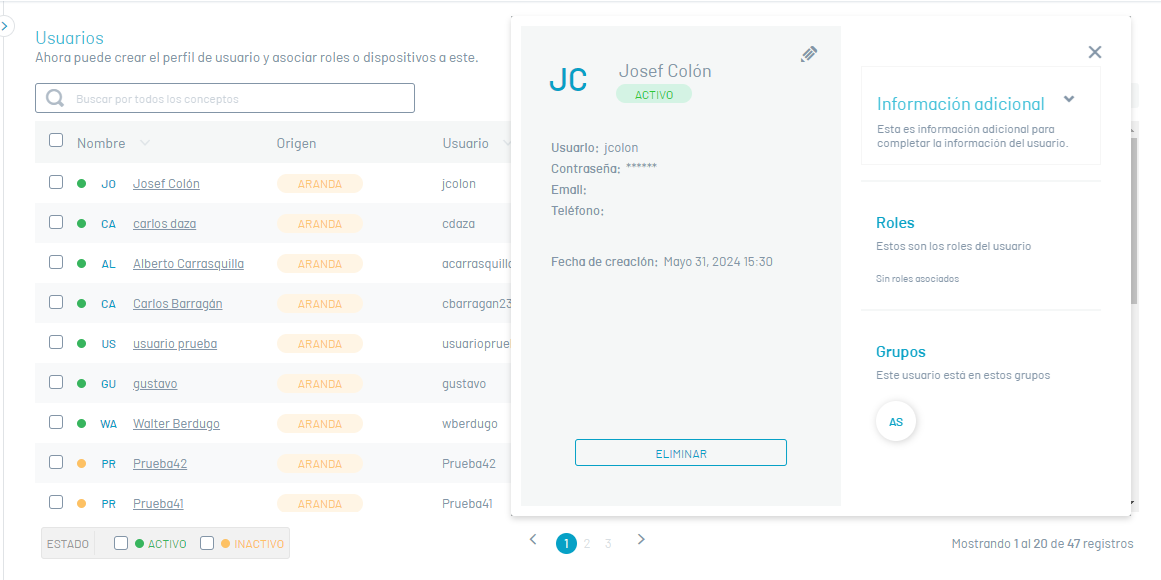
Eliminar Usuarios
8. Para eliminar usuarios, en la vista de información seleccione uno o varios registros del listado de usuarios existentes que quiere borrar y presione el botón Eliminar  .
.
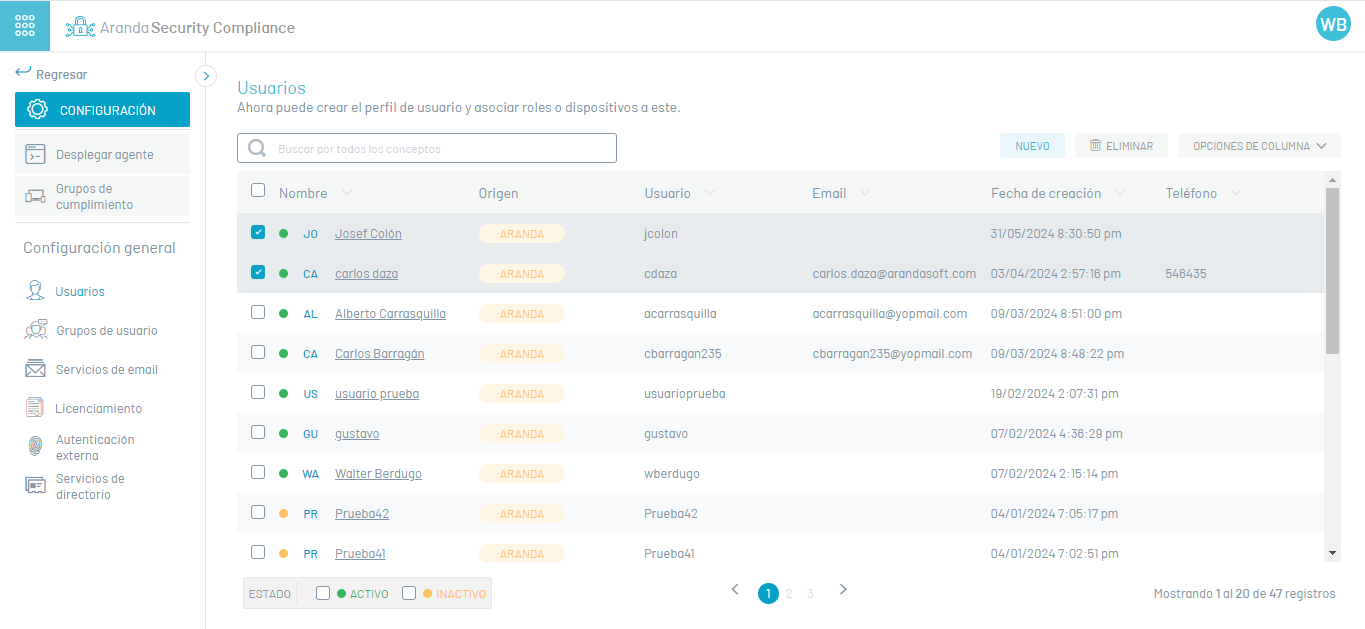
⚐ Nota:
- Al eliminar un usuario podrá visualizar un mensaje de error en la parte inferior dela consola.
- Tenga en cuenta que sólo puede modificar los usuarios del proveedor Aranda. No podrá realizar ediciones para aquellos que han sido sincronizados desde proveedores externos como LDAP. Para usuarios sincronizados solo podra asignarles un rol en la aplicación.

